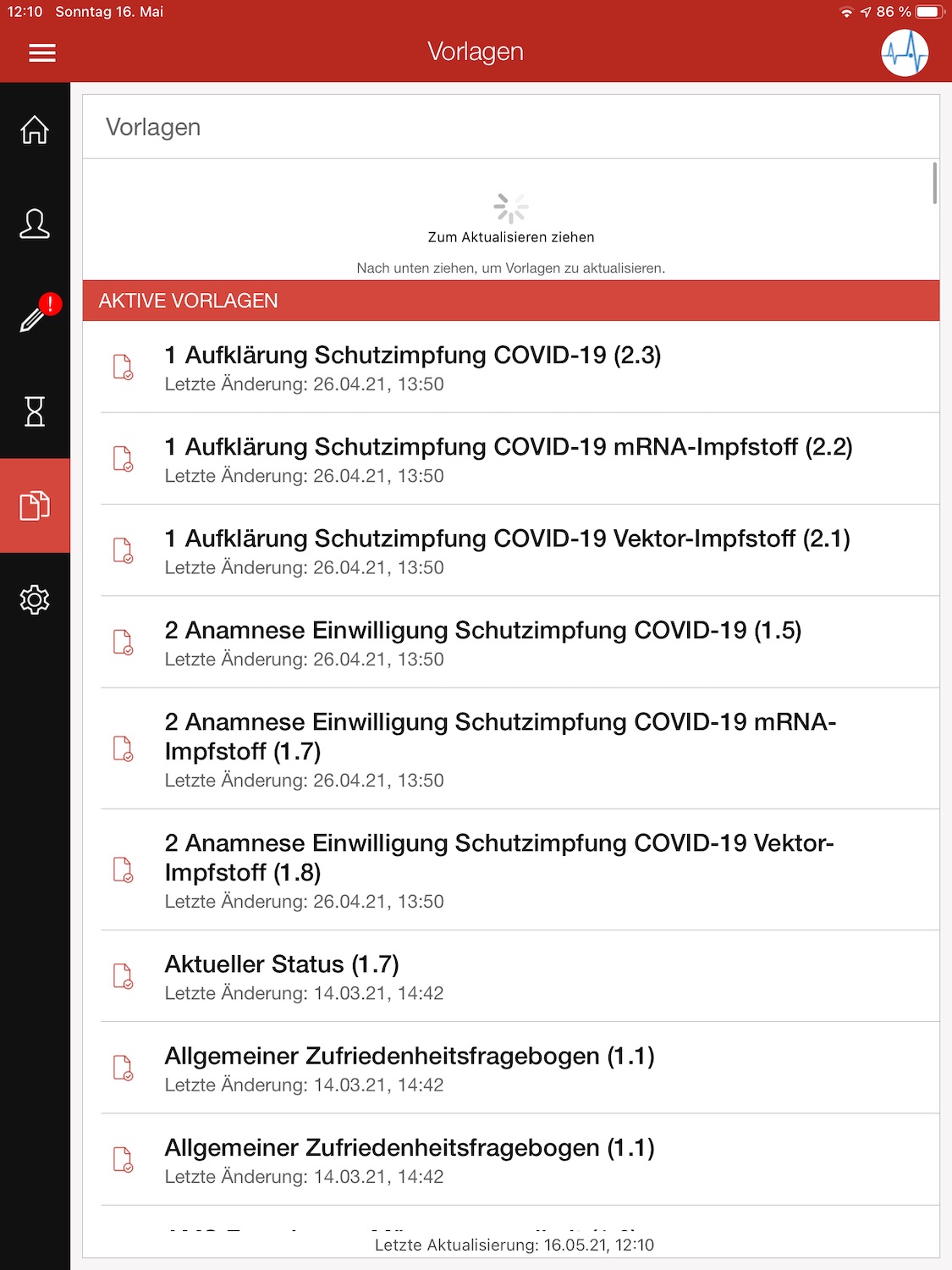Textbausteine
Fügen Sie schnell und einfach vordefinierte Texte in die Formulare ein z.B. in die perimed-Aufklärungsbögen.
- Die Nutzung von Textbausteinen ist optional.
Im Bereich Administration / Textbausteine können Sie vordefinierte Texte erstellen, die dann in den Formularen abgerufen werden können. Dieser Bereich des ControlCenters ist nur für Nutzer mit der Rolle Administrator sichtbar und zugänglich.
In diesem Bereich gibt es zwei Aktenreiter
- Textgruppen
- Textbausteine
Textbausteine#
Mit den Textbausteine definieren Sie den eigentlichen Inhalt, welcher in die Formulare übernommen werden soll.
Allgemeines#
Die Benutzeroberfläche für die Textbausteine ist in zwei Bereiche aufgeteilt.
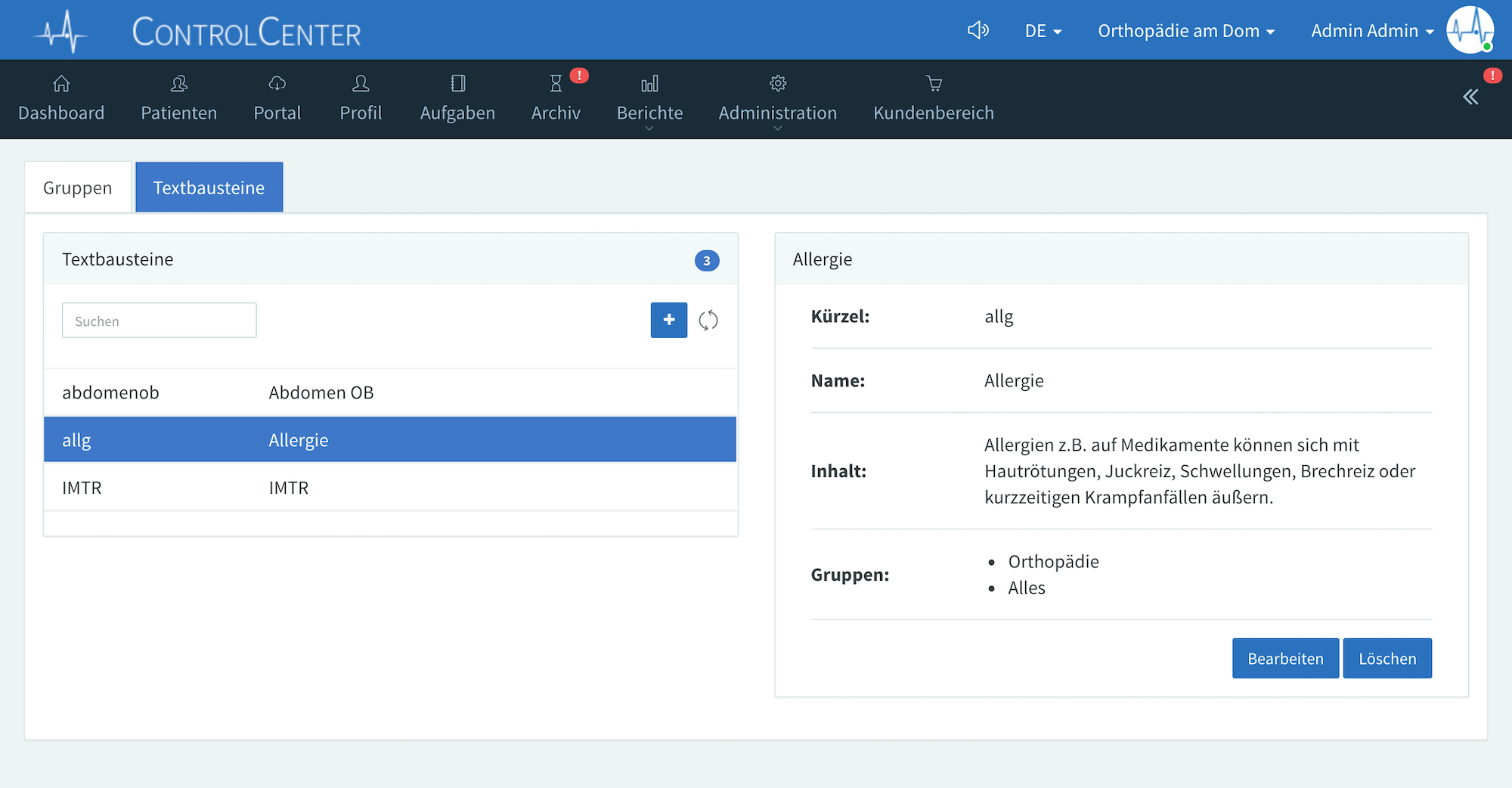
Übersicht#
Auf der linken Seite befindet sich eine Übersicht aller bestehenden Textbausteine. Über die Suchmaske können Sie nach einem Textbaustein suchen (Name oder Kürzel).
Um einen neuen Textbaustein anzulegen, nutzen Sie bitte die Schaltfläche +. Hinterlegen Sie im modalen Dialog alle geforderten Informationen.
Wenn Sie einen Eintrag in der Liste auswählen (Mausklick), werden die Details dieses Textbausteins geöffnet.
Details#
Auf der rechten Seite des Bildschirms werden die Details zu dem ausgewählten Textbaustein angezeigt.
Über die Schaltfläche Bearbeiten wird ein modaler Dialog geöffnet, in welchem die Daten des Textbausteins geändert/angepasst werden können.
Über die Schaltfläche Löschen wird die ausgewählte Textbaustein vom System entfernt.
Bausteindetails#
Wird eine neuer Textbaustein angelegt bzw. ein bestehender Textbaustein bearbeitet, erscheint folgender modaler Dialog. Bitte befüllen Sie alle mit einem roten * gekennzeichneten Felder.
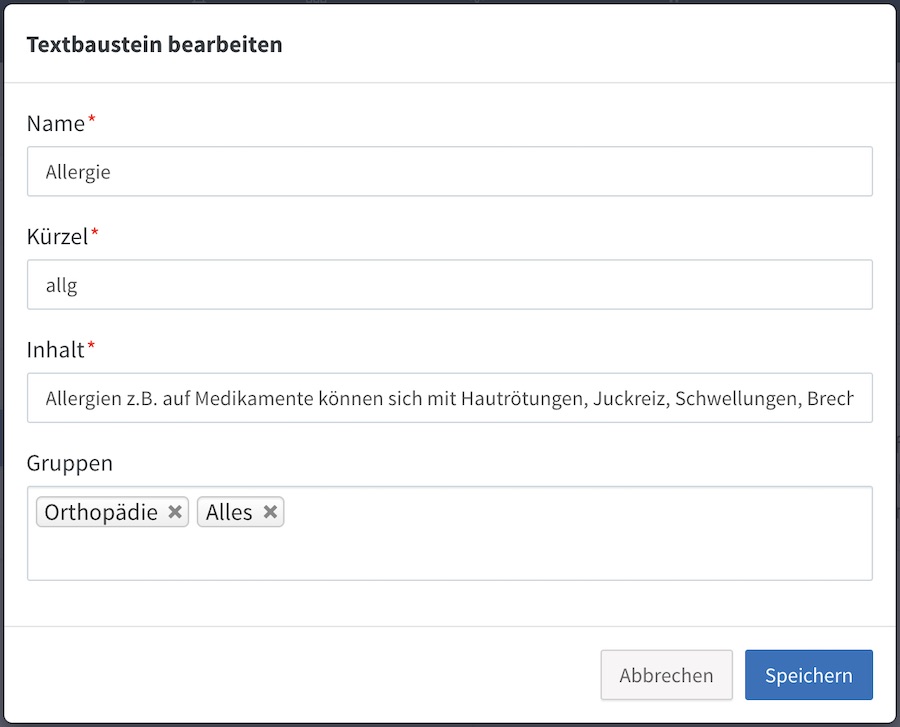
Der Name kann frei gewählt werden, muss aber eindeutig sein. Dieser wird nur hier innerhalb der Konfiguration verwendet.
Das Kürzel muss ebenfalls eindeutig sein und wird im Formular genutzt, um den Textbaustein zu laden. D.h. gibt der Nutzer das Kürzel in einem Textfeld ein, wird dieses automatisch vom System ersetzt mit dem Inhalt, welcher im nächsten Feld definiert wird.
Im Feld Inhalt wird der eigentliche Text festgelegt, welcher das Kürzel im Formular ersetzt.
Im Auswahlfeld Gruppen können ein oder mehrere Textgruppen ausgewählt werden, zu denen der Baustein gehört. Die Beschreibung der Textgruppen folgt im nächsten Abschnitt.
info
Ein Textbaustein kann zu mehreren Gruppen gehören.
Gruppen#
In den Textbaustein-Gruppen gruppieren Sie Textbausteine zusammen. Damit Sie nicht einzelne Textbausteine den Vorlagen zuordnen müssen, können Sie diese hier zusammenfassen. An den Vorlagen wird dann nur die jeweilige Gruppe ausgewählt und mit ihr alle enthaltenen Textbausteine dem Formular zugewiesen.
Allgemeines#
Die Benutzeroberfläche für die Gruppen ist in zwei Bereiche aufgeteilt.
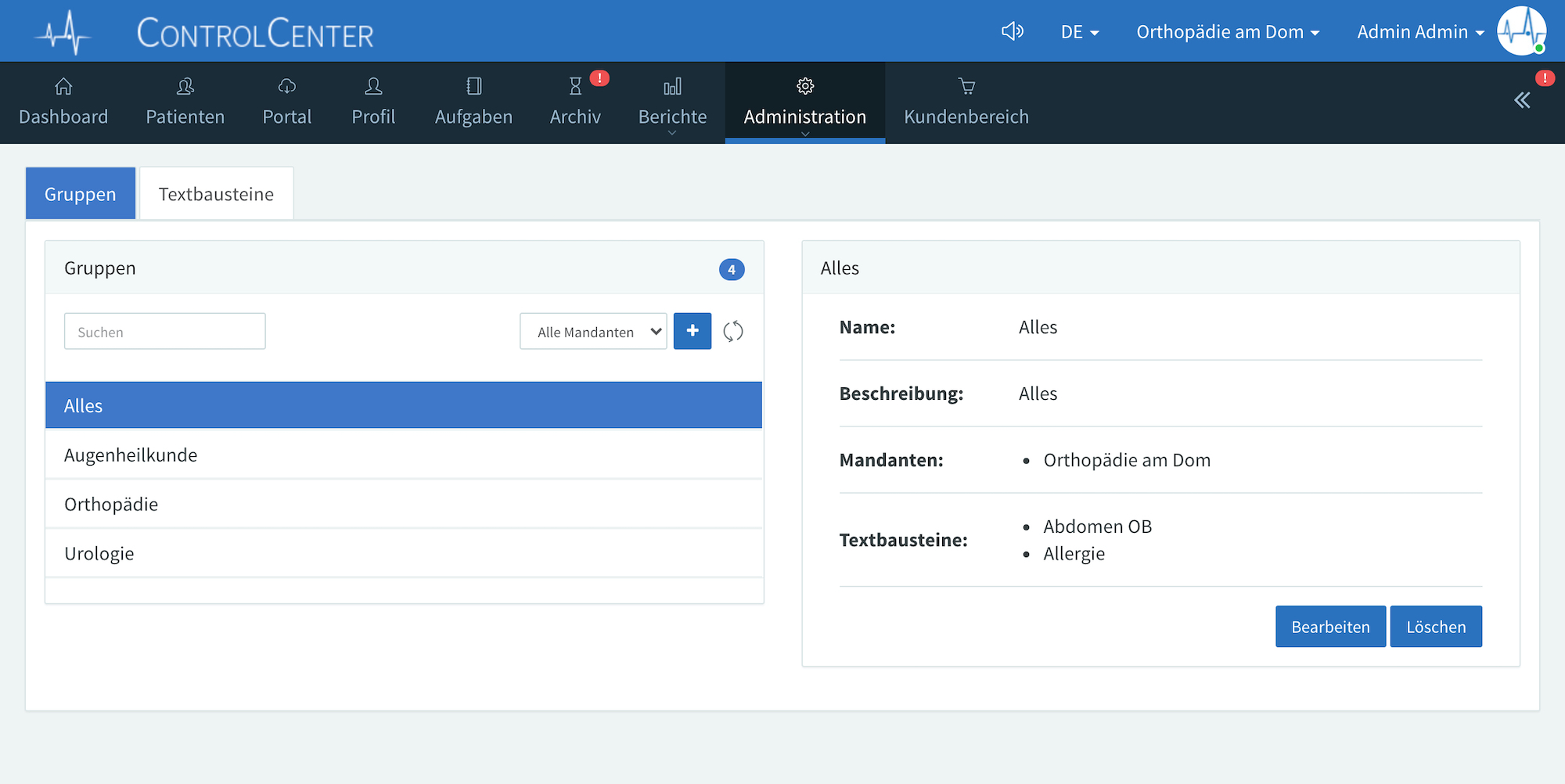
Übersicht#
Auf der linken Seite befindet sich eine Übersicht aller bestehenden Gruppen. Über die Suchmaske können Sie nach einer Gruppe suchen (Name).
Um eine neue Gruppe anzulegen, nutzen Sie bitte die Schaltfläche +. Hinterlegen Sie im modalen Dialog alle geforderten Informationen.
Wenn Sie einen Eintrag in der Liste auswählen (Mausklick), werden die Details dieser Gruppe geöffnet.
Details#
Auf der rechten Seite des Bildschirms werden die Details zu der ausgewählten Gruppe angezeigt.
Über die Schaltfläche Bearbeiten wird ein modaler Dialog geöffnet, in welchem die Daten der Gruppe geändert/angepasst werden können.
Über die Schaltfläche Löschen wird die ausgewählte Gruppe vom System entfernt.
caution
Wird eine Gruppe entfernt, gehen auch alle Verknüpfungen zwischen den Vorlagen und dieser Gruppe verloren, d.h. die enthaltenen Textbausteine können in diesen Vorlagen nicht mehr verwendet werden.
Gruppendetails#
Wird ein neue Gruppe angelegt bzw. eine bestehende Gruppe bearbeitet, erscheint folgender modaler Dialog. Bitte befüllen Sie alle mit einem roten * gekennzeichneten Felder.
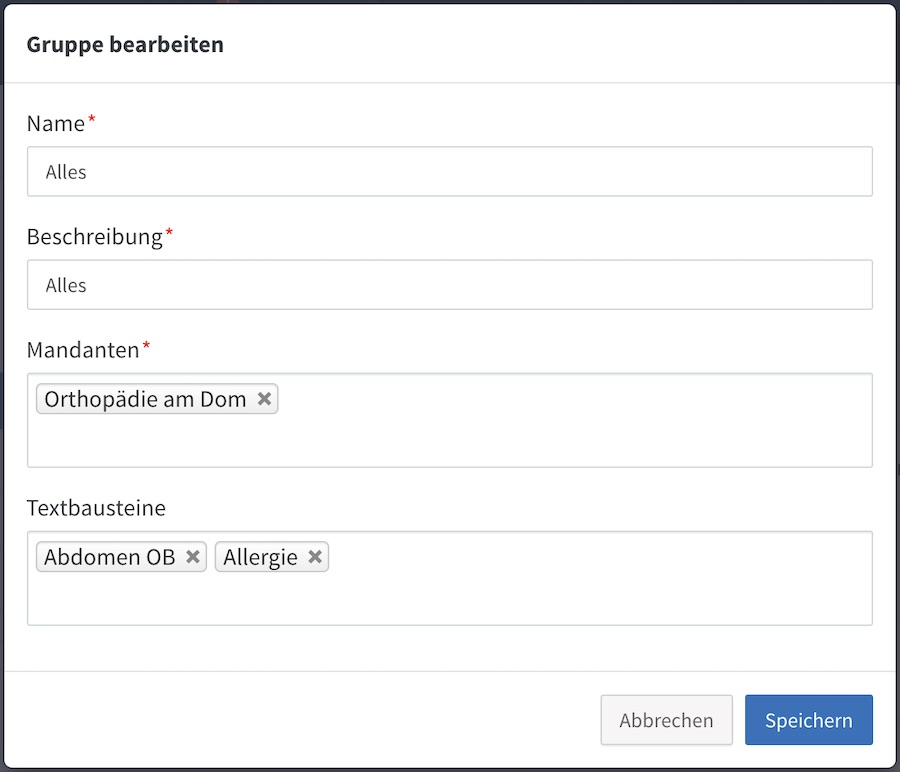
Der Name kann frei gewählt werden, muss aber eindeutig sein. Dieser wird innerhalb der Konfiguration sowie bei der Zuweisung zu einer Vorlage verwendet.
Die Beschreibung wird nur intern verwendet. Besonders bei vielen Textbausteinen ist eine kurze Beschreibung über den Inhalt und die Verwendung sinnvoll.
Jede Gruppe muss mindestens einem Mandanten zugewiesen sein, auf welchem diese genutzt werden kann. Hier wird eine Liste aller aktiven Mandanten angeboten, aus denen Sie einen oder mehrere Mandanten auswählen können.
Im Auswahlfeld Textbausteine können ein oder mehrere Textbausteine ausgewählt werden, die zu dieser Gruppe gehören.
Tipps & Tricks#
Aktualisierungen#
Änderungen an den Textbausteinen werden automatisch alle 12 Stunden auf die mobile Applikation AmbuDOC übertragen. Wenn Sie die Änderungen sofort testen wollen, müssen Sie die Stammdaten auf dem mobilen Gerät manuell aktualisieren.
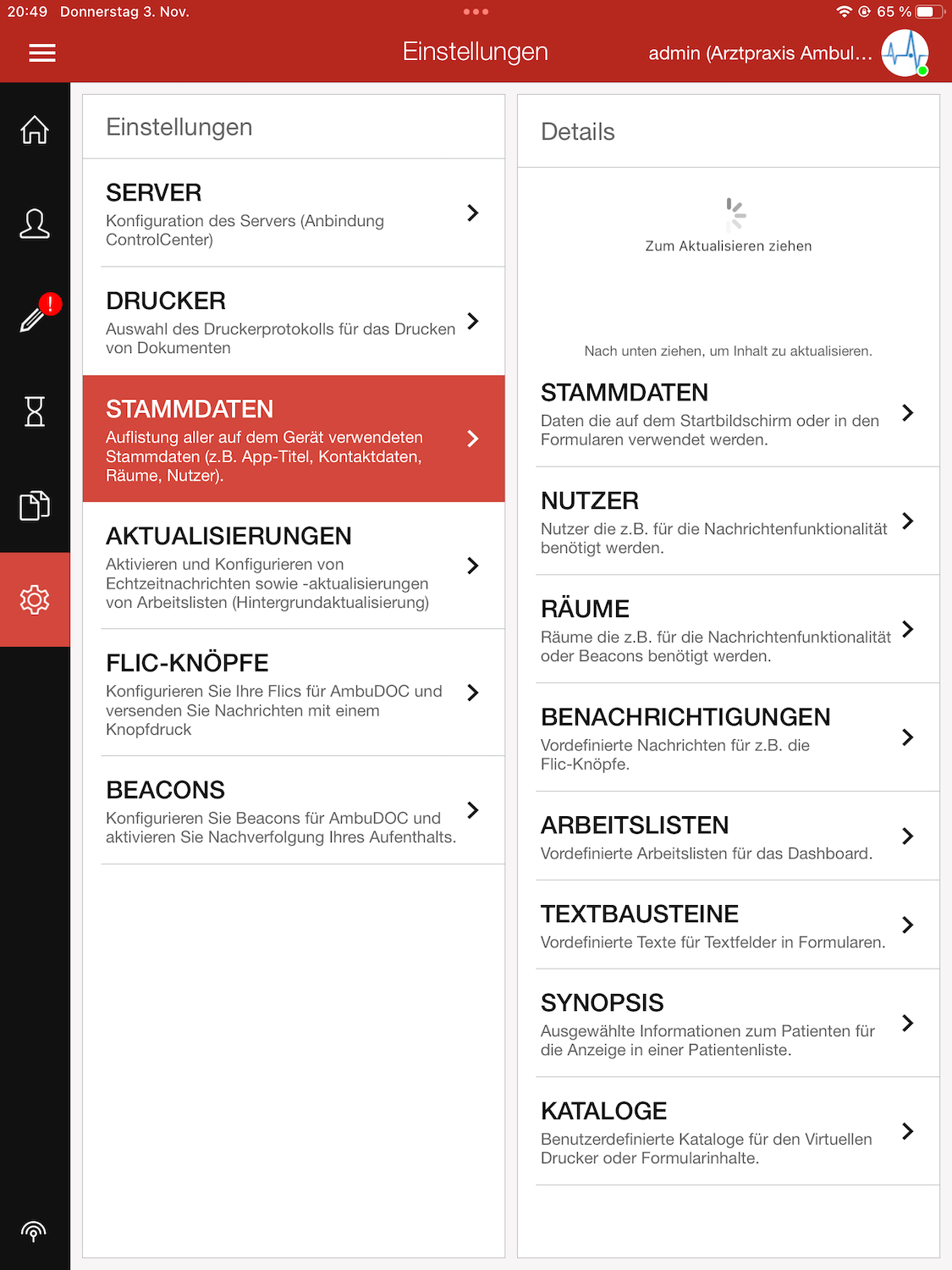
Sollten Sie die Zuweisung von Gruppen zu den Vorlagen geändert haben, müssen Sie zusätzlich auch die Vorlagen in AmbuDOC aktualisieren.